Java SE Developer Kit 7 (JDK7)をインストールします。
OracleのサイトからJDK7をダウンロードします。ダウンロードしたインストーラーを実行します。
インストーラーが起動し準備中ダイアログが表示されます。
インストーラーを実行します。下図のウェルカムダイアログが表示されます。[次へ]ボタンを押します。
インストールオプション選択画面が表示されます。インストール先の変更もできます。今回はデフォルトのままとします。[次へ]ボタンを押します。
インストールが始まります。
途中JREのインストール先ディレクトリの選択ダイアログが表示されます。インストール先は、今回はデフォルトのままとしました。[次へ]ボタンを押して進みます。
JREのインストールが始まります。
インストールが完了すると下図の画面が表示されます。[閉じる]ボタンを押してインストーラーを終了します。
OracleのサイトからJDK7をダウンロードします。
http://www.oracle.com/technetwork/java/javase/downloads/index.htmlにアクセスします。
画面の"Java Platform (JDK) 7u17"のバナーをクリックします。
JDK7 Update 17 のダウンロード画面が表示されます。"Java SE Development Kit 7u17"の欄の[Accept License Agreement]のラジオボタンをクリックします。
ダウンロードするJDKのリンクをクリックします。Windowsで32ビット版を利用している場合は Windows x86(下から二番目)を選択します。Windowsの64ビット版を利用している場合は Windows x64 (一番下)を選択します。
リンクをクリック後、インストーラーがダウンロードできます。(下図)
インストーラーを実行します。下図のウェルカムダイアログが表示されます。[次へ]ボタンを押します。
インストールオプション選択画面が表示されます。インストール先の変更もできます。今回はデフォルトのままとします。[次へ]ボタンを押します。
インストールが始まります。

途中でJREのインストールが始まります。インストール先を選択すr画面が表示されます。今回はデフォルトのままとします。[次へ]ボタンを押します。
JREのインストールが始まります。
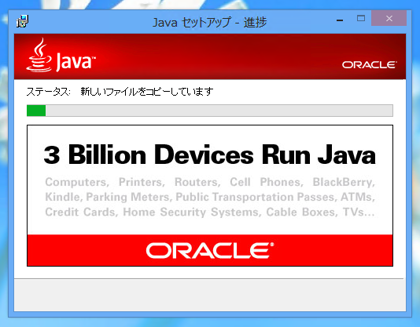
インストールが完了すると下図の画面が表示されます。[閉じる]ボタンを押してインストーラーを終了します。
インストーラー終了後、Webブラウザが起動してユーザー登録画面が表示されます。必要に応じてユーザー登録をします。
インストール後必要に応じて"JAVA_HOME"環境変数の設定をします。設定方法はこちらの記事を参照してください。
ダウンロードしたインストーラーを起動します。
下図のウェルカムダイアログボックスが表示されます。[次へ]ボタンをクリックして次に進みます。
インストールオプション選択ダイアログが表示されます。インストールするコンポーネントを選択します。今回はデフォルトのままとしました(下図)。[次へ]ボタンをクリックして次に進みます。
インストールが始まります。
途中JREのインストール先ディレクトリの選択ダイアログが表示されます。今回はデフォルトのままとしました。[次へ]ボタンを押して進みます。
インストール中。
インストールが終了すると下図のメッセージダイアログがが表示されます。[完了]ボタンをクリックしてインストーラーを終了します。
以上でJDK7のインストールができました。
インストール後必要に応じて"JAVA_HOME"環境変数の設定をします。設定方法はこちらの記事を参照してください。
